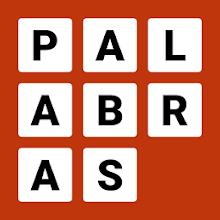Nel mondo di *Overwatch 2 *, il tuo nome di gioco non è solo un'etichetta: è il tuo personaggio digitale, un riflesso del tuo stile di gioco, della personalità e forse del tuo senso dell'umorismo. Man mano che le tendenze si evolvono e i gusti personali cambiano, potresti ritrovarti a voler aggiornare il tuo moniker. Fortunatamente, Blizzard offre un modo semplice per cambiare il tuo nome, a seconda della piattaforma di gioco. Questa guida completa ti guiderà attraverso il processo di aggiornamento del tuo nome battletag o di gioco su PC, Xbox e PlayStation, insieme a considerazioni importanti e commissioni potenziali.
Puoi cambiare il tuo nome in Overwatch 2?
Sì, puoi cambiare il tuo nome in Overwatch 2 e il processo varia leggermente in base al fatto che si gioca su PC, Xbox o PlayStation. Sia che tu stia cercando di aggiornare la tua identità o semplicemente di correggere un refuso, seguire la nostra guida per assicurarti una transizione regolare alla tua nuova identità di gioco.
Come cambiare il tuo nome in overwatch 2
 Immagine: Stormforcegaming.co.uk
Immagine: Stormforcegaming.co.uk
In *Overwatch 2 *, il nome che altri giocatori vedono è legato al tuo account Battle.net, noto come il tuo battletag. Ecco alcuni punti chiave da tenere a mente:
- Ogni giocatore può cambiare il proprio battletag gratuitamente una volta.
- Le successive modifiche al nome comportano una commissione, che è di $ 10 negli Stati Uniti controlla il negozio Battle.net per il costo esatto nella tua regione.
- Se si gioca su Xbox o PlayStation con play multipiattaforma abilitato, seguire il metodo PC per modificare il tuo nome.
- Se Crossplay è disabilitato, dovrai cambiare il tuo nome tramite le impostazioni della tua console.
Cambiare il tuo nick su PC
Se stai giocando * Overwatch 2 * su PC o su una console con play multipiattaforma abilitato, ecco come cambiare il tuo nome utente:
- Visita il sito Web ufficiale di Battle.net e accedi al tuo account.
- Fai clic sul tuo nome utente attuale nell'angolo in alto a destra dello schermo.
- Dal menu, selezionare "Impostazioni account" e scorrere fino alla sezione Battletag.
- Fai clic sull'icona Blue Pencil etichettata "Aggiornamento".
- Inserisci il tuo nuovo nome desiderato, aderendo alla politica di denominazione del battletag.
- Fai clic sul pulsante "Modifica il tuo battletag" per finalizzare la modifica.
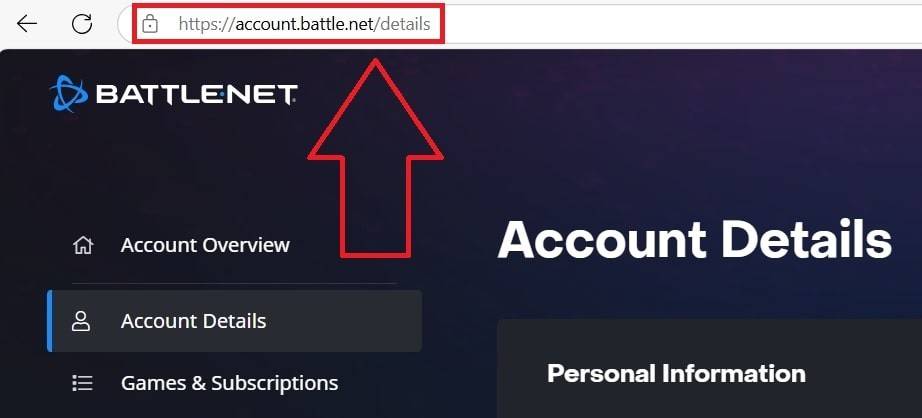 Immagine: Ensigame.com
Immagine: Ensigame.com
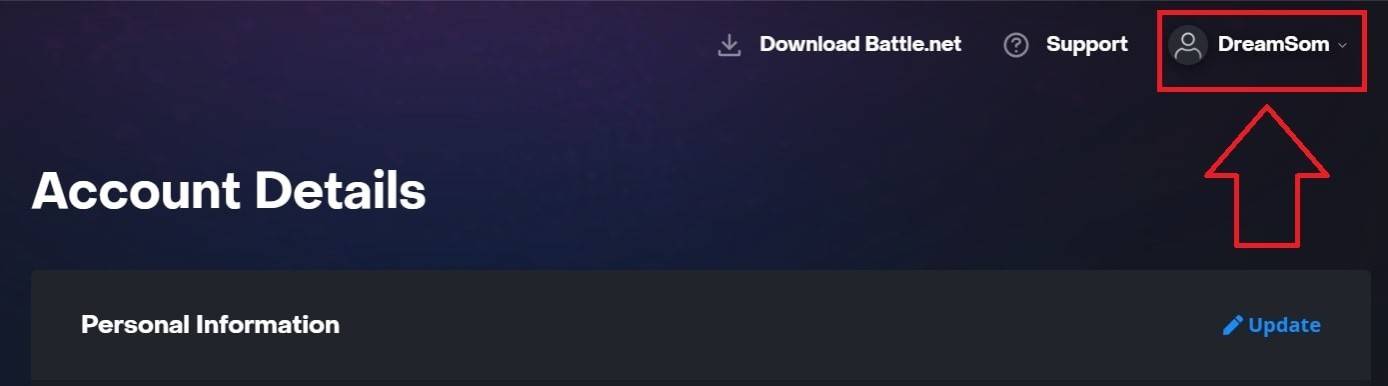 Immagine: Ensigame.com
Immagine: Ensigame.com
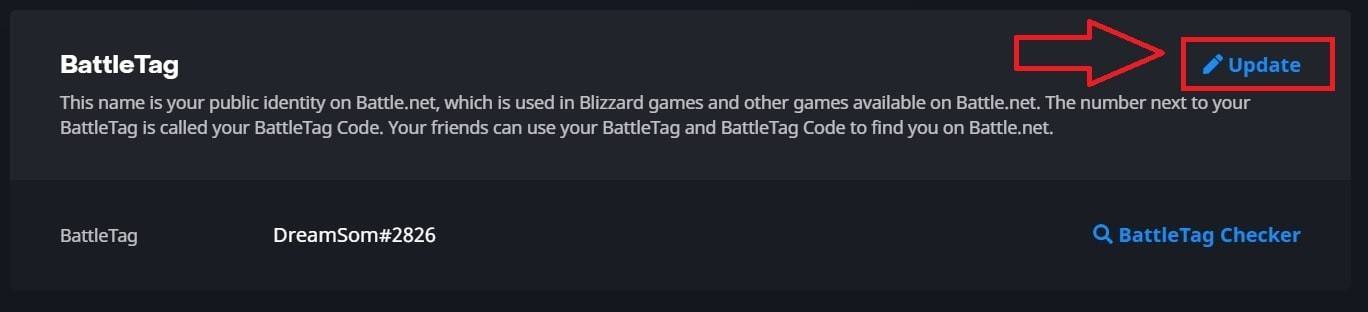 Immagine: Ensigame.com
Immagine: Ensigame.com
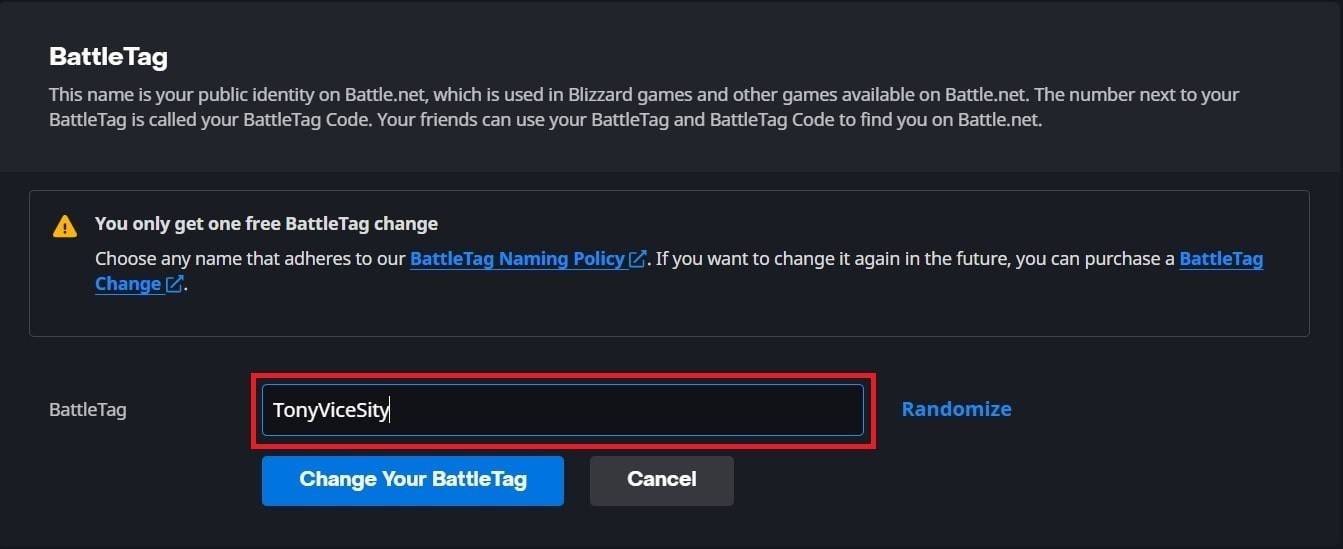 Immagine: Ensigame.com
Immagine: Ensigame.com
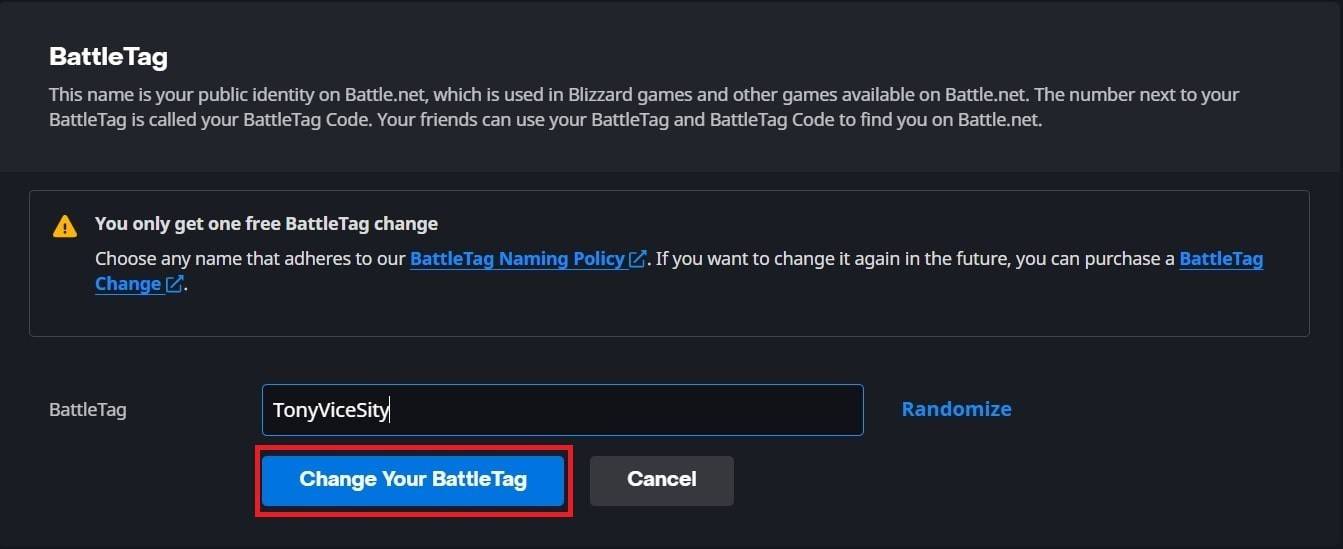 Immagine: Ensigame.com
Immagine: Ensigame.com
Il tuo nuovo battletag verrà visualizzato in tutti i giochi di bufera di neve, tra cui *Overwatch 2 *. Si noti che potrebbero essere necessarie fino a 24 ore per l'aggiornamento della modifica.
Modifica del tuo nome su Xbox
Se si riproduce * Overwatch 2 * su Xbox con Play a piattaforma multipla Disabilitato, il tuo nome in-game corrisponderà al tuo Gamertag Xbox. Ecco come cambiarlo:
- Premere il pulsante Xbox per aprire il menu principale.
- Vai su "Profile & System", quindi seleziona il profilo Xbox.
- Scegli "Il mio profilo", quindi fai clic su "Personalizza il profilo."
- Fai clic sul tuo Gamertag attuale e inserisci il tuo nuovo nome desiderato.
- Seguire le istruzioni sullo schermo per confermare la modifica del nome.
 Immagine: dexerto.com
Immagine: dexerto.com
 Immagine: xbox.com
Immagine: xbox.com
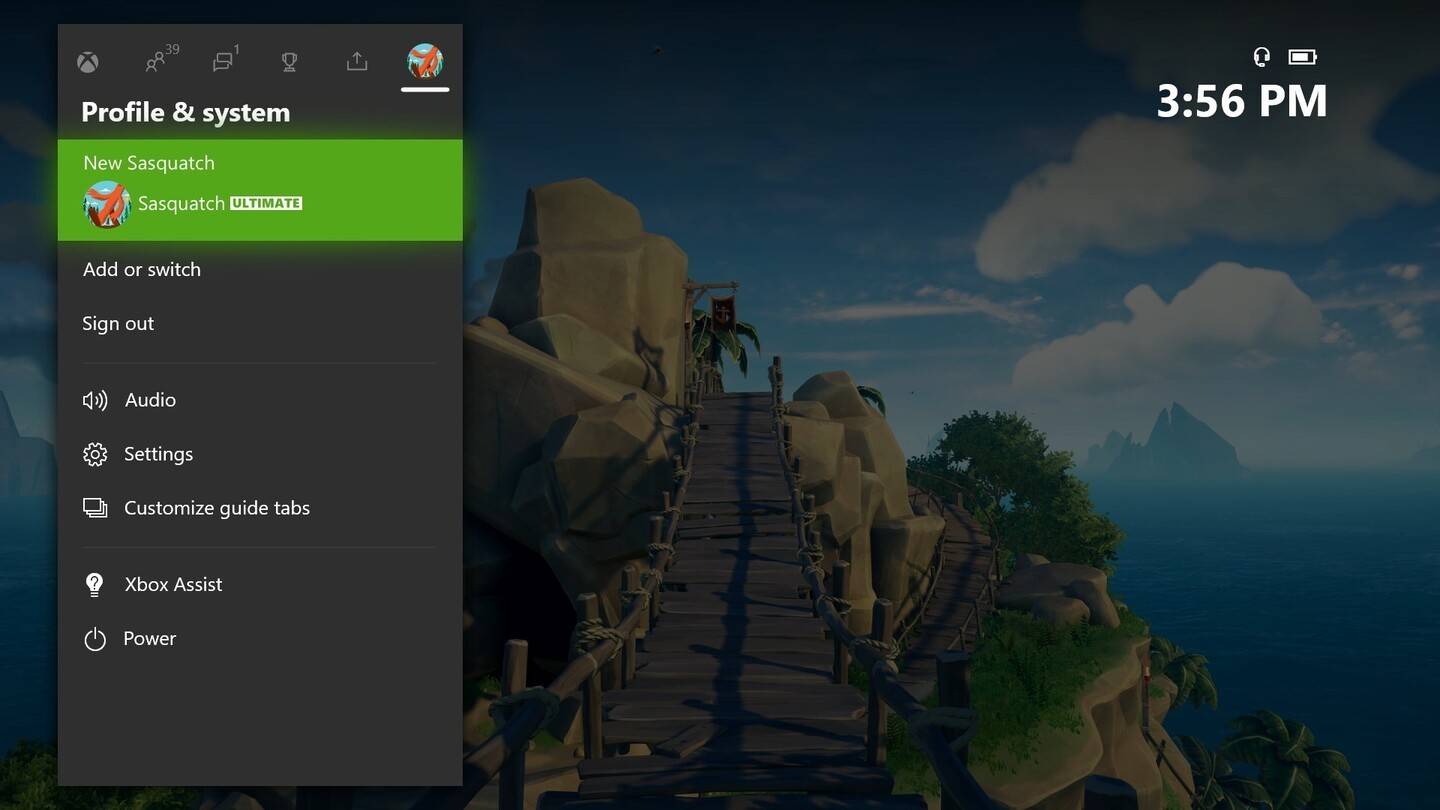 Immagine: News.xbox.com
Immagine: News.xbox.com
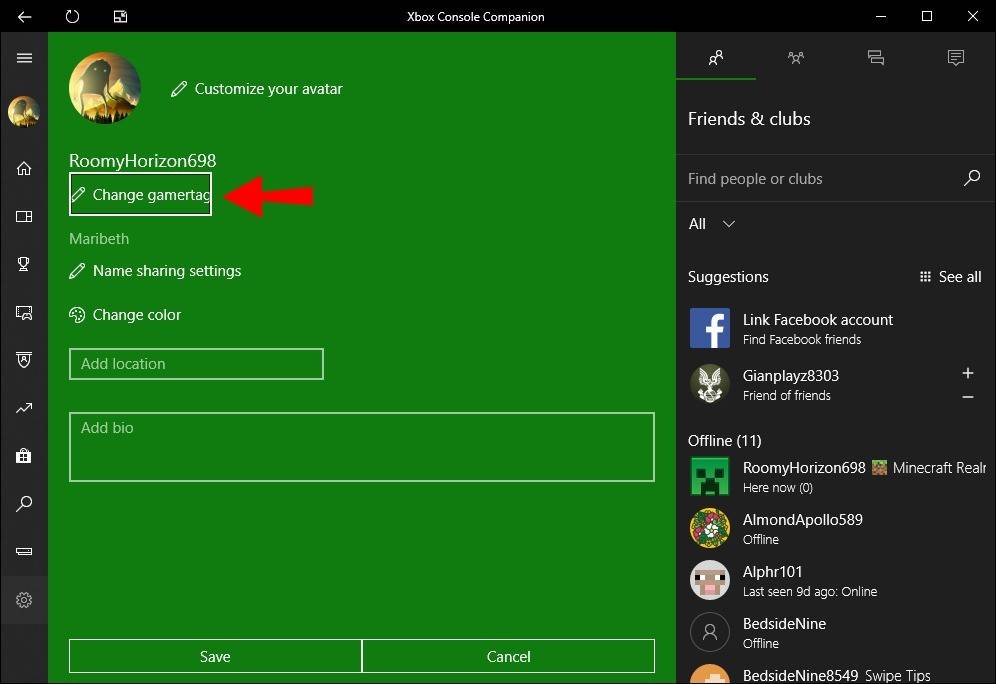 Immagine: alphr.com
Immagine: alphr.com
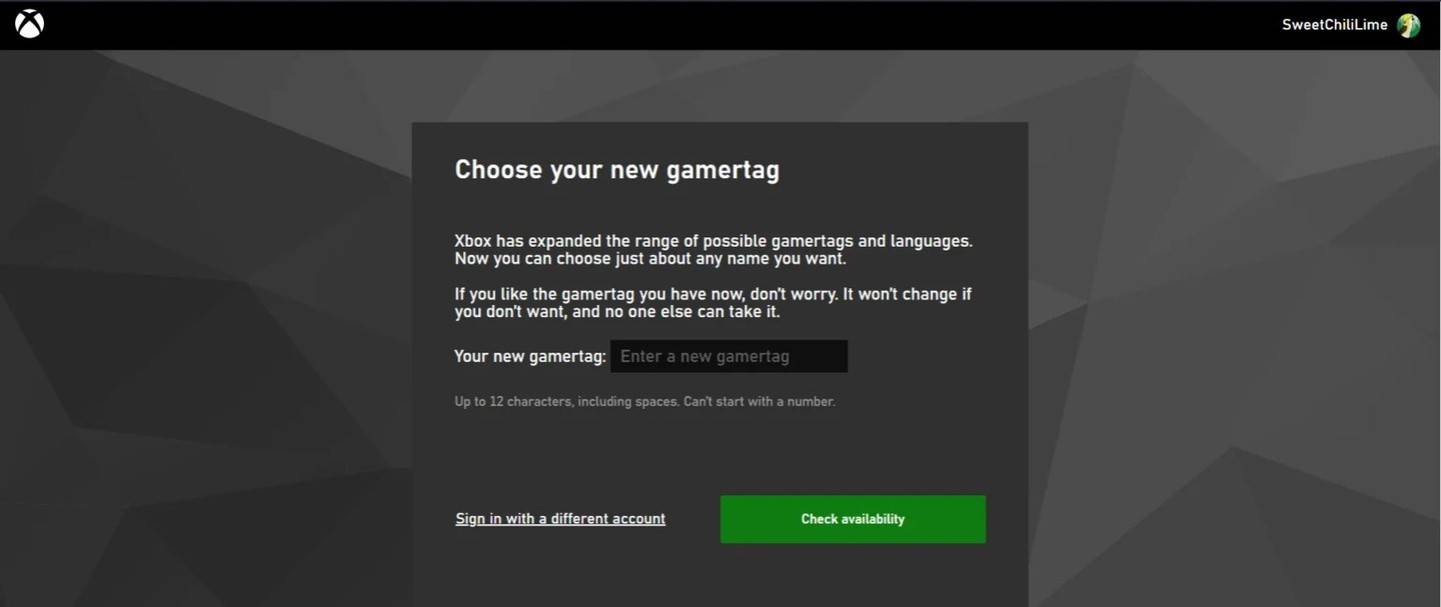 Immagine: Androidauthority.com
Immagine: Androidauthority.com
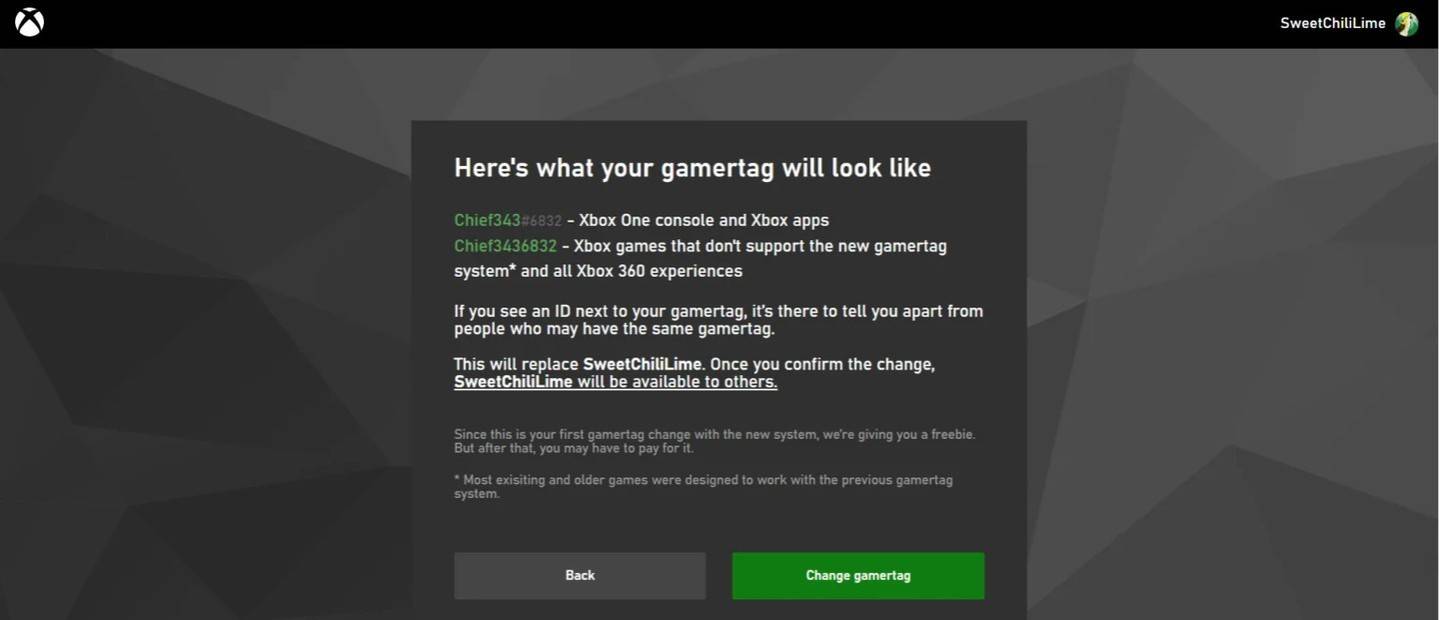 Immagine: Androidauthority.com
Immagine: Androidauthority.com
Ricorda, se il gioco multipiattaforma è disabilitato, il nome aggiornato sarà visibile solo ad altri giocatori di Xbox che non usano anche Crossplay.
Cambiare il tuo nome utente su PlayStation
Su PlayStation, i giocatori usano il loro ID PSN invece di Battletag. Se il gioco multipiattaforma è disabilitato, segui questi passaggi per modificare il tuo nome:
- Apri le impostazioni della console principale e vai su "Impostazioni".
- Seleziona "utenti e account".
- Vai su "Account", quindi scegli "profilo".
- Individua il campo "ID online" e fai clic su "Modifica ID online".
- Inserisci il tuo nuovo nome e conferma le modifiche.
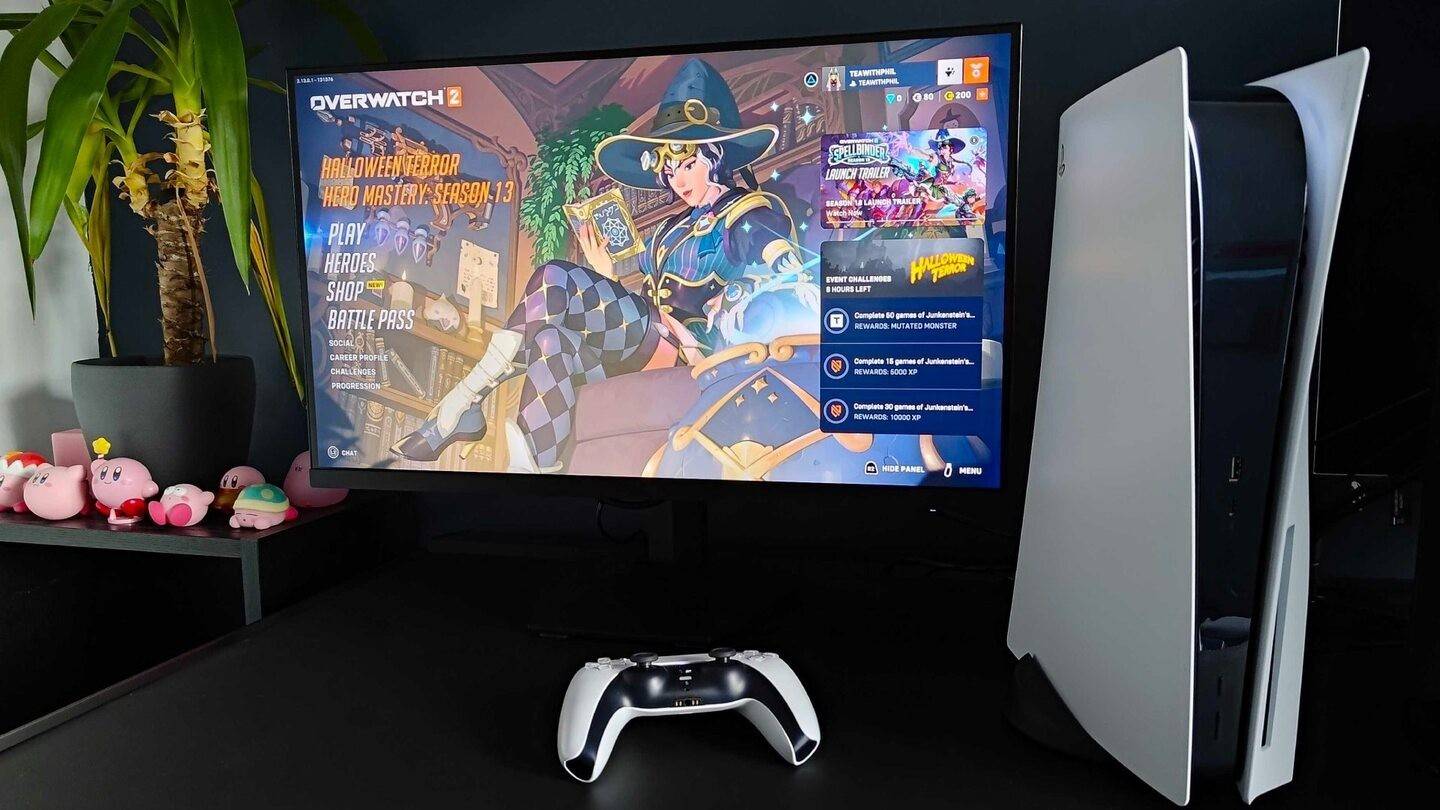 Immagine: inkl.com
Immagine: inkl.com
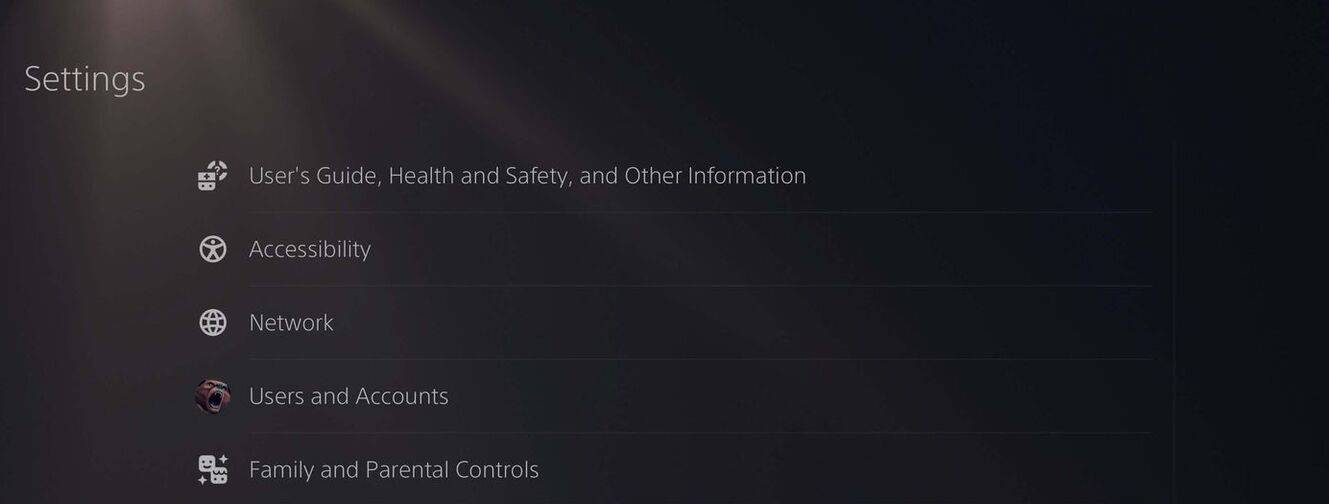 Immagine: Androidauthority.com
Immagine: Androidauthority.com
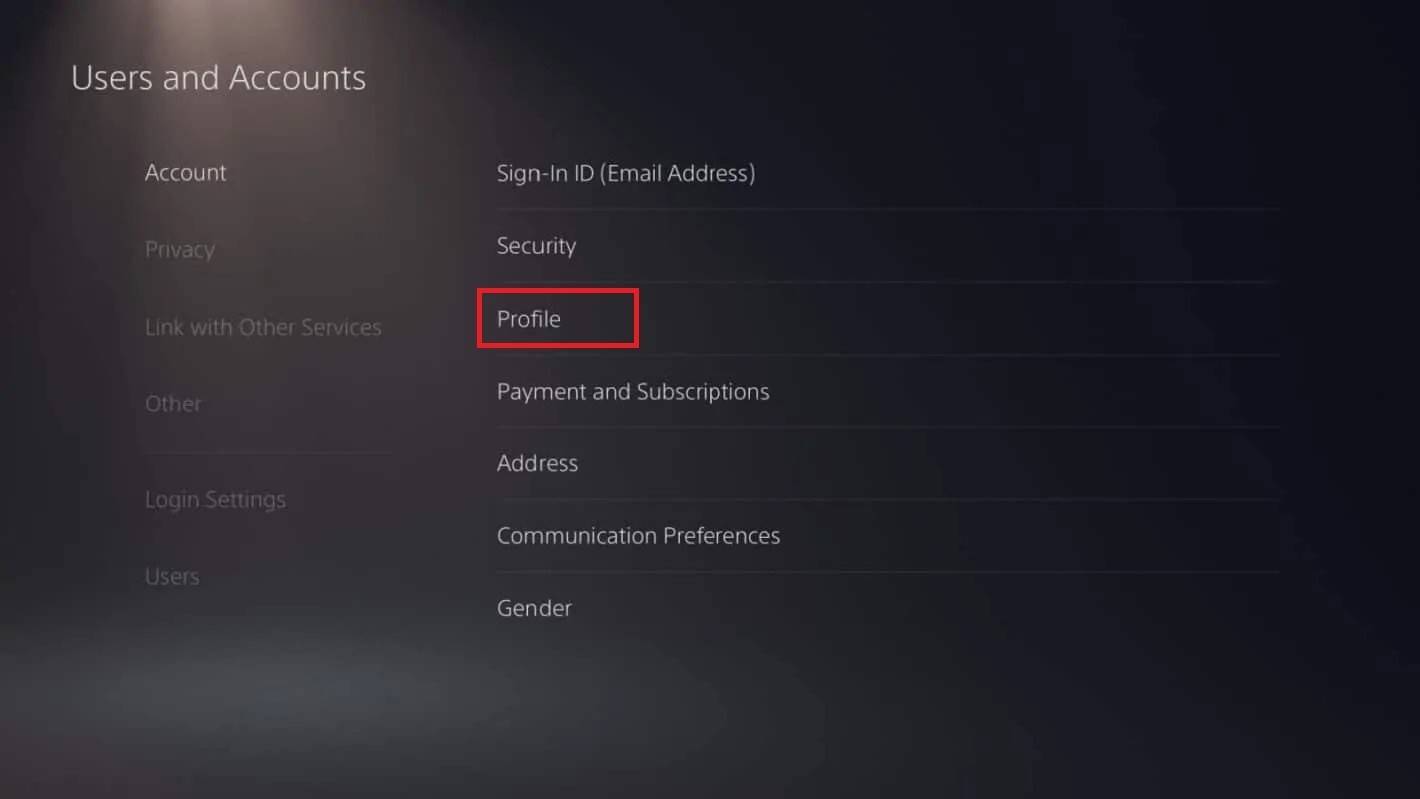 Immagine: Androidauthority.com
Immagine: Androidauthority.com
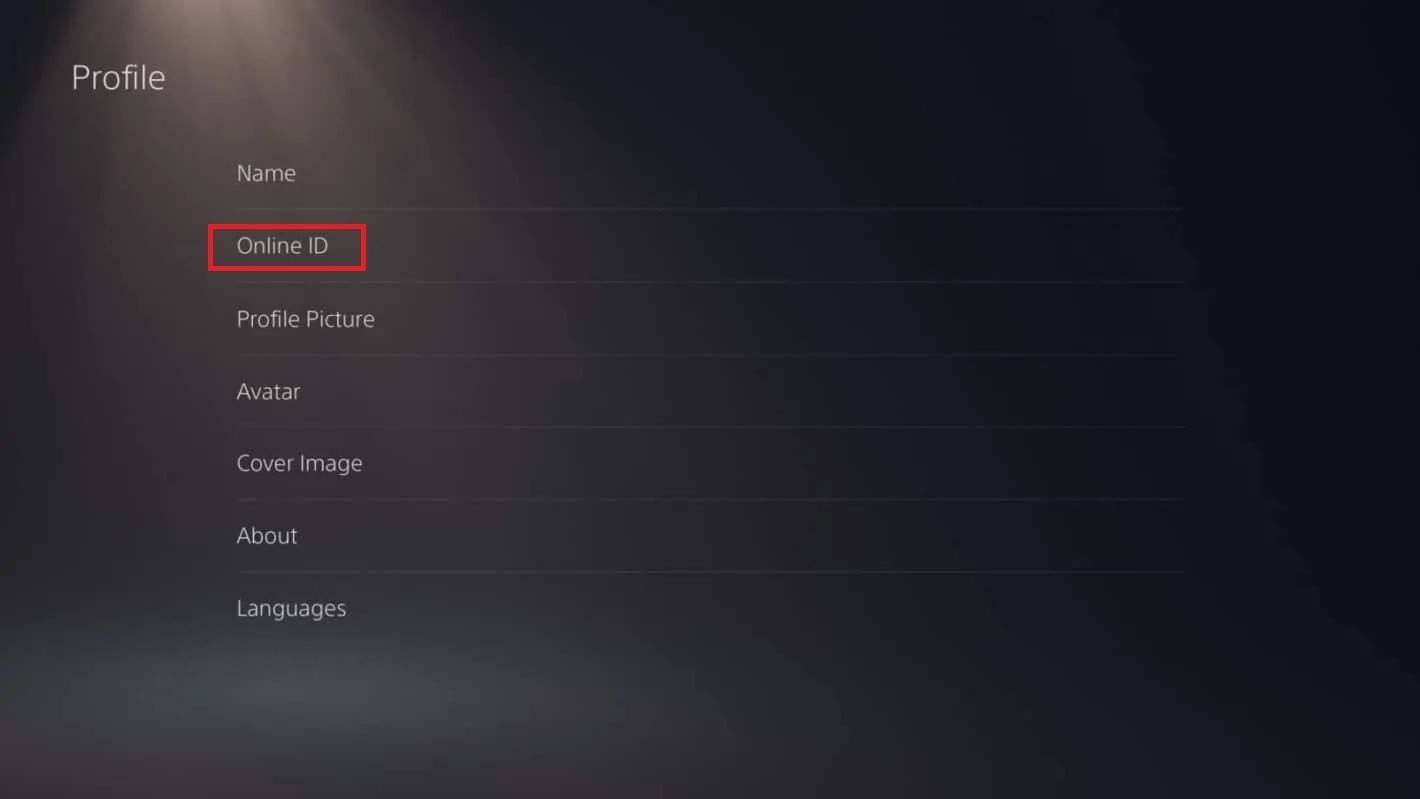 Immagine: Androidauthority.com
Immagine: Androidauthority.com
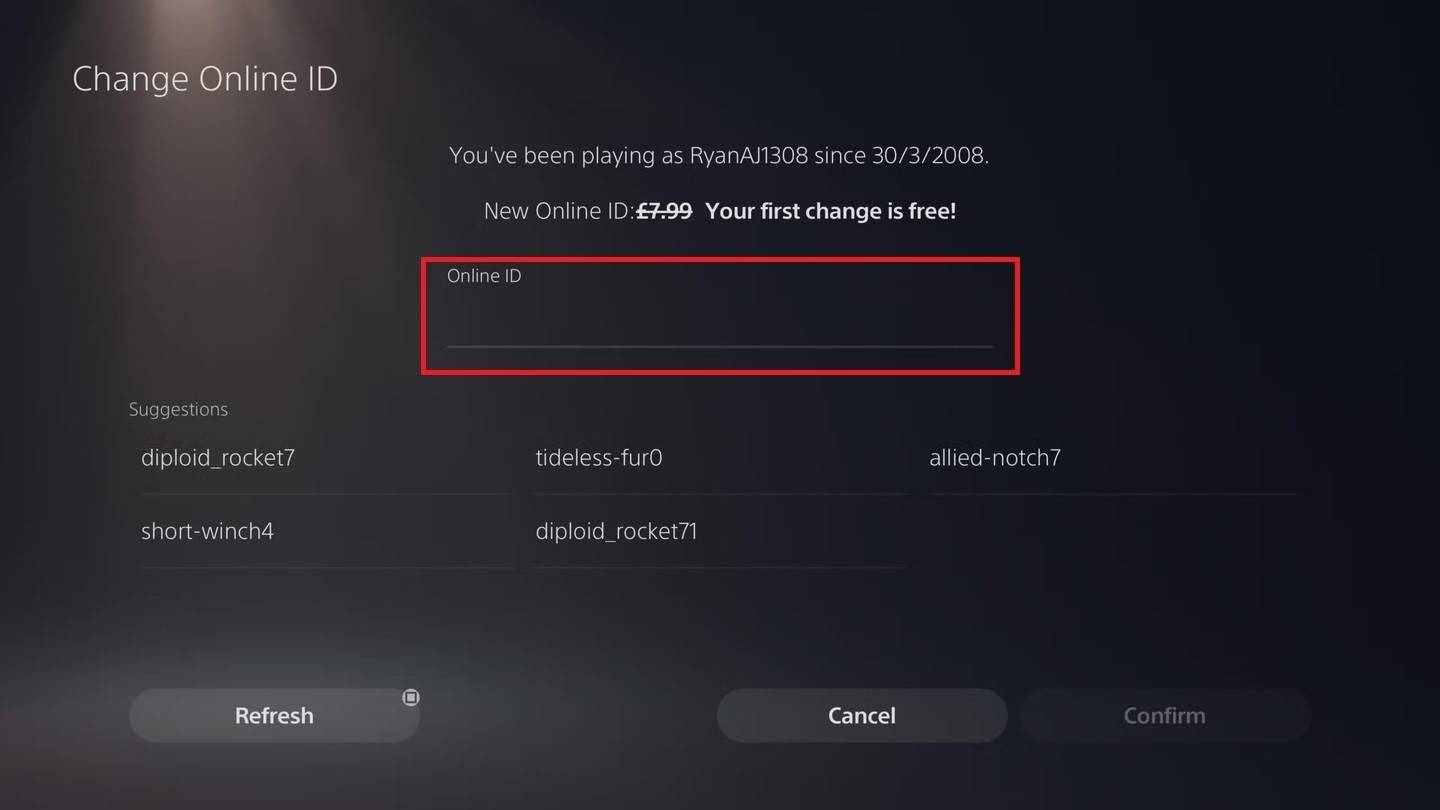 Immagine: Androidauthority.com
Immagine: Androidauthority.com
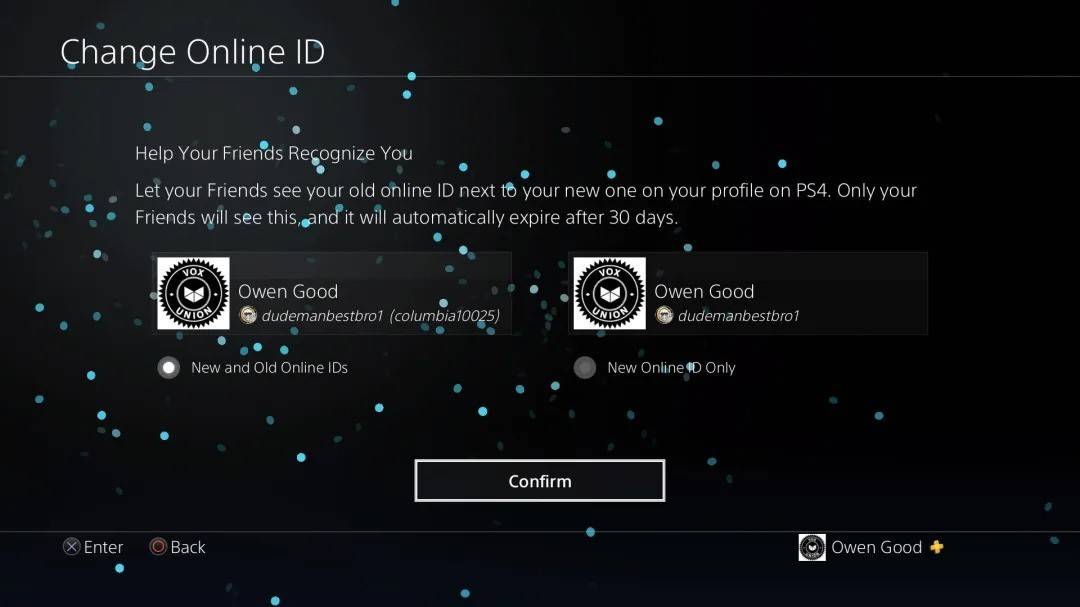 Immagine: Androidauthority.com
Immagine: Androidauthority.com
Come per Xbox, il tuo nuovo ID PSN sarà visibile solo ad altri giocatori di PlayStation che hanno anche disabilitato. Se CrossPlay è abilitato, verrà invece visualizzato il tuo battletag da Battle.net.
Raccomandazioni finali
Prima di cambiare il tuo nome in *Overwatch 2 *, considera quanto segue:
- Se si gioca su PC o una console con play multipiattaforma abilitato, seguire le istruzioni per PC.
- Se si gioca su Xbox senza Crossplay, modifica il tuo nome tramite le impostazioni Gamertag.
- Se giochi su PlayStation senza Crossplay, cambia il tuo nome tramite le impostazioni ID PSN.
- Puoi cambiare il tuo battletag gratuitamente solo una volta; Le modifiche successive richiedono il pagamento.
- Assicurati che il tuo portafoglio Battle.net abbia fondi sufficienti per coprire eventuali commissioni.
Comprendendo questi dettagli, puoi aggiornare perfettamente il tuo nome utente * Overwatch 2 *, garantendo che si allinea con la tua identità di gioco in evoluzione e lo stile di gioco.

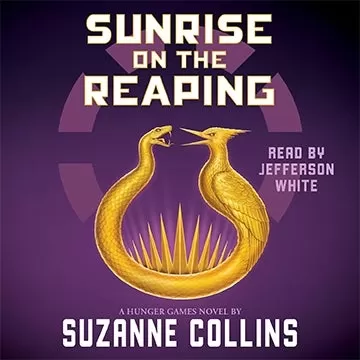









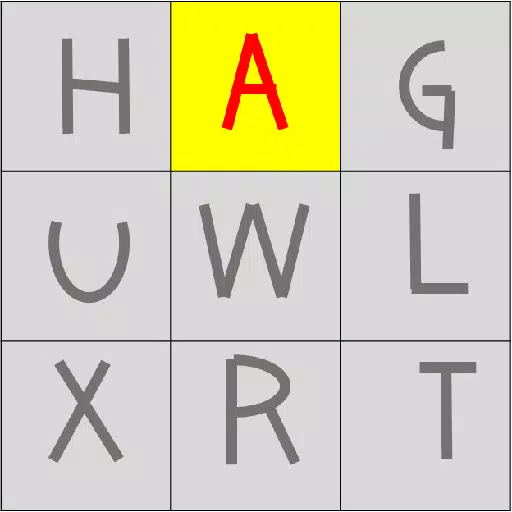












![City Devil: Restart [v0.2]](https://img.icssh.com/uploads/38/1719554737667e52b102f12.jpg)